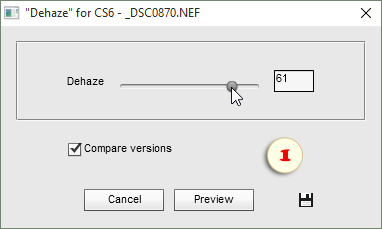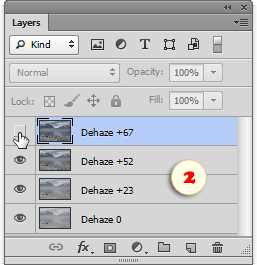„Dunst entfernen“ für CS6 (Dehaze)
![]() Wenn Sie Photoshop CS6 benutzen, ermöglicht dieses Skript „Dunst entfernen“ Einstellung, die ansonsten in Ihrer Version des Adobe Kamera Raw-Zusatzmoduls (ACR) nicht verfügbar ist.
Wenn Sie Photoshop CS6 benutzen, ermöglicht dieses Skript „Dunst entfernen“ Einstellung, die ansonsten in Ihrer Version des Adobe Kamera Raw-Zusatzmoduls (ACR) nicht verfügbar ist.
1. Öffnen Sie die native Kamera-RAW-Datei (und nicht JPEG, TIFF oder DNG) im „ACR“-Plugin-Fenster, führen Sie die Anpassungen aus und klicken Sie auf den Button „Bild öffnen“.
2. Führen Sie das Skript „Dunst entfernen für CS6“ aus, das ein Dialogfenster öffnet.
3. Verringern Sie die Intensität des Dunstes mit dem Schieber „Dunst entfernen“ (Abb. 1).
4. Um den Vergleich des modifizierten Fotos mit seiner vorherigen Version einzustellen, klicken Sie das Kästchen „Versionen vergleichen“ (Compare Versions) an.
5. Klicken Sie auf den „Vorschau“-Button (Preview), der das Foto im ACR-Fenster erneut öffnet.
6. Überprüfen Sie die Bildvorschau. Wenn Ihnen nicht gefällt, was Sie sehen, klicken Sie auf den „Abbrechen“-Button, um die Änderungen zu verwerfen. Wenn Sie mit dem Ergebnis zufrieden sind, bestätigen Sie die Änderungen, indem Sie auf den „Bild öffnen“-Button klicken.
Wenn die Option „Versionen vergleichen“ ausgewählt wurde, zusammen mit dem RAW-Foto selbst, erstellt das Skript ein zusätzliches Dokument mit „Vorher“ und „Nachher“ der Datei als separate Ebenen. Somit können Sie einfach die Korrekturergebnisse evaluieren, indem Sie die oberste Ebene ein-/ausschalten (Abb. 2).
Wichtig! Das Skript funktioniert nur, wenn das ACR-Plugin die Bild-Einstellungen in eine XMP-Datei speichert. Auch wenn diese Option standardmäßig ausgewählt werden muss, stellen Sie bitte sicher, dass Sie die ACR-Plugin-Präferenzen anklicken, indem Sie auf ![]() Button im ACR-Fenster klicken.
Button im ACR-Fenster klicken.